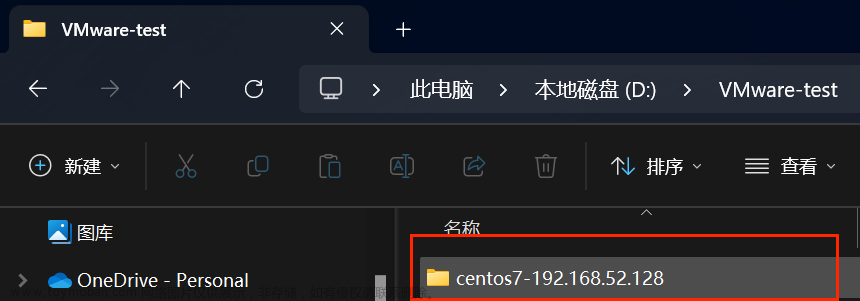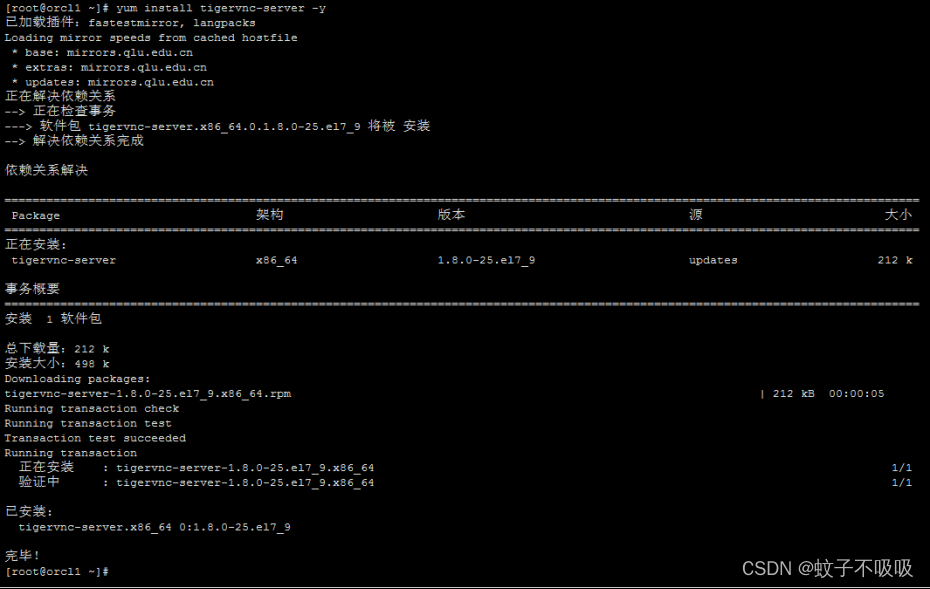一、 安装前的准备
1.1 安装环境
- 操作系统内核版本
# uname -a
Linux iZbp18h2215k96azfastlqZ 3.10.0-1160.105.1.el7.x86_64 #1 SMP Thu Dec 7 15:39:45 UTC 2023 x86_64 x86_64 x86_64 GNU/Linux x86_64 GNU/Linux
- 操作系统发行版本
# cat /etc/redhat-release
CentOS Linux release 7.9.2009 (Core)
1.2 安装文件
- 安装文件下载
官网地址:https://www.oracle.com/java/
下载地址:https://www.oracle.com/java/technologies/javase-downloads.html
下载地址(快捷):https://www.oracle.com/java/technologies/javase/javase-jdk8-downloads.html
1.2 安装文件列表
jdk-8u391-linux-x64.rpm
二、安装和配置
2.1 软件安装
- 查看运行进程
rpm -qa | grep jdk
- 卸载软件文件
rpm -e java-1.7.0-openjdk-1.7.0.131-2.6.9.0.el6_8.x86_64 --nodeps
- 参数选项:
rpm -e java 普通删除模式
rpm -e --nodeps 强力删除模式,如果使用上面命令删除时,提示有依赖的其他文件, 则用该命令可以对其进行强力删除。
2.2 安装JDK
sudo yum install -y jdk-8u301-linux-x64.rpm
2.3 环境变量配置
- 修改环境变量
# vim /etc/profile
# 添加至末尾处
# Java Home
export JAVA_HOME=/usr/java/jdk1.8.0-x64
export PATH=$JAVA_HOME/bin:$PATH
export CLASSPATH=.:$JAVA_HOME/lib/dt.jar:$JAVA_HOME/lib/tools.jar
- 生效环境变量
# source /etc/profile
- 查看软件版本
# java -version
java version "1.8.0_391"
Java(TM) SE Runtime Environment (build 1.8.0_391-b13)
Java HotSpot(TM) 64-Bit Server VM (build 25.391-b13, mixed mode)
文章来源地址https://www.toymoban.com/news/detail-794299.html
文章来源:https://www.toymoban.com/news/detail-794299.html
到了这里,关于CentOS 7.9下JDK 1.8安装的文章就介绍完了。如果您还想了解更多内容,请在右上角搜索TOY模板网以前的文章或继续浏览下面的相关文章,希望大家以后多多支持TOY模板网!